Как оплатить детский сад без квитанции
Молодые мамочки всегда ограничены во времени и стараются экономить его на любых мелочах. Оплачивая детский сад, они надеются на возможность быстро справиться с задачей и обойтись без значительных переплат. К сожалению, огромные очереди в банках редко можно назвать мелочами, и банкоматы многих финансовых организаций снимают неоправданно большую комиссию. Многие предпочитают стать клиентом Сбербанка, так как оплатить детский сад через Сбербанк Онлайн можно моментально, дешево и в любой момент, когда есть свободное время.
Что нужно
Принципиально важно только 2 условия:
- Наличие интернета.
- Регистрация в дистанционном сервисе Сбербанк Онлайн.
Выполнить их очень просто. Интернет есть практически в каждой квартире, а зарегистрироваться в онлайн-банке может каждый клиент Сбербанка, обратившись в офис или поработав с терминалом.
Однако при самом процессе оплаты имеет значение, какой именно садик посещает ребенок. Если речь идет о частном садике, необходимо работать по реквизитам. Для государственных существует упрощенная процедура, поскольку оплата за садик через Сбербанк онлайн проходит по общей базе, куда автоматически внесены все государственные детские дошкольные заведения после заключения договоров о сотрудничестве.
Если садик государственный
Оплатить садик чрезвычайно просто. Для этого необходимо войти в Личный кабинет и:
- В Главном меню вверху страницы найти «Платежи и переводы» и войти туда.
- Среди предложенных опций выбрать «Образование», и далее уточнить, что речь идет о дошкольном учреждении.
- Открывается целый список садиков и других дошкольных учреждений. Чтобы не тратить лишнее время, система предполагает ручной ввод названия нужной организации в специально отведенной строке поиска.
- После того, как объект найден, начинается непосредственно процедура Сбербанк онлайн оплаты.
- Открывается форма для заполнения.
- В ней нужно выбрать карту Сбербанка, с которой клиент собирается заплатить, сумму для снятия, месяц, за который производится платеж и личные данные.
- Система демонстрирует данные для проверки. Лучше сделать ее тщательно, чтобы избежать потери средств.
- Подтверждение платежа как обычно происходит вводом СМС, пришедшего на контактный телефон.
- По требованию квитанцию можно распечатать и предоставить для бухгалтерии детского сада.
Работа с реквизитами
Если садик частный, необходимо знать его реквизиты. Обычно они полностью перечислены на квитанциях, которые выдают в учреждениях для оплаты, но если какой-либо нет в наличии, обращение в бухгалтерию решит проблему. Имея на руках все нужные данные, стоит приступить к работе, для чего есть 2 способа:
- Через заполнение формы вручную. Для этого:
- войти через Главное меню в «Платежи и переводы»;
- нажать в нижнем углу на картинку с квитанцией банка;
- заполнить все поля с отметками красными значками;
- подтвердить веденную информацию с помощью СМС.
Способ трудоемкий, поскольку вводить придется немало информации, и очень точно проверять значительное количество цифр.
- Второй способ немного облегчит задание. Для его использования в тех же «Платежах и переводах» в строке поиска забить слово «сад» и:
- откроется раздел по детским садам и форма для заполнения;
- ввести информацию во все графы с красными отметками, здесь их меньше;
- если все данные точны, после ввода значительная часть полей открывается уже заполненными (данные ребенка, банка и прочие), остальные придется ввести;
- подтвердить операцию СМС.
При каждом из способов предполагается возможность распечатать оплаченный чек.
Как все упростить
Пошаговая инструкция помогает мамам разобраться в ходе действий, но не спасает от траты времени. Однако такие сложности ждут клиентов только при первом платеже. Дальше все можно автоматизировать, сохранив шаблон платежа. Тогда в дальнейшем придется только менять месяц, за который происходит оплата и, при необходимости, менять сумму платежа.
Совсем простым и надежным станет подключение автоплатежа. Каждый месяц умная система будет самостоятельно формировать платеж, и запрашивать у мам разрешения на его проведение посредством СМС. Стоимость услуги – 1% от суммы платежа.
Оплачивать в Сбербанке услуги детского сада по-настоящему удобно. Вместо стояния в очередях, значительно приятнее провести это время со своим малышом, играть, разговаривать и просто веселиться.
Оплата в Сбербанк Онлайн через интернет является прекрасной возможностью перечислить средства за детский садик и при этом сэкономить время.
Для первой оплаты есть несколько способов проведения средств, а в дальнейшем пользоваться шаблонами или подключить автоплатеж. Все, что нужно – быть клиентом банка и подключить дистанционный сервис.
Если вам посчастливилось стать клиентом Сбербанка, вы можете выполнять разнообразные платежи при помощи онлайн-банкинга. В частности, Сбербанк онлайн предлагает вам возможность платить за детский сад, легко и с минимальными временными затратами.
Процесс платежа с компьютера
Для начала выполните привычный вход в систему Сбербанк онлайн, введите на сайте Сбербанк онлайн ваши данные, то есть пароль и идентификатор и нажмите кнопку «Войти».
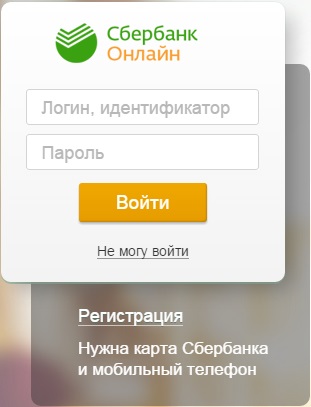
Посмотрите, хватает ли денег на вашем счету, нужно иметь сумму не меньшую чем указана, в вашей платежной квитанции за садик, в противном случае требуется пополнить карту любым доступным способом.
На следующем этапе существует два варианта поиска. Первый вариант: вы можете использовать ИНН, который указывается на вашей квитанции. Этот номер полностью копируется в поисковую строку над категориями и к номеру добавляется слово «сады» для того чтобы оптимизировать поиск. Вторым вариантом является нажатие на категорию «Детские сады», которая располагается под словом «Образование» в перечне больших категорий.
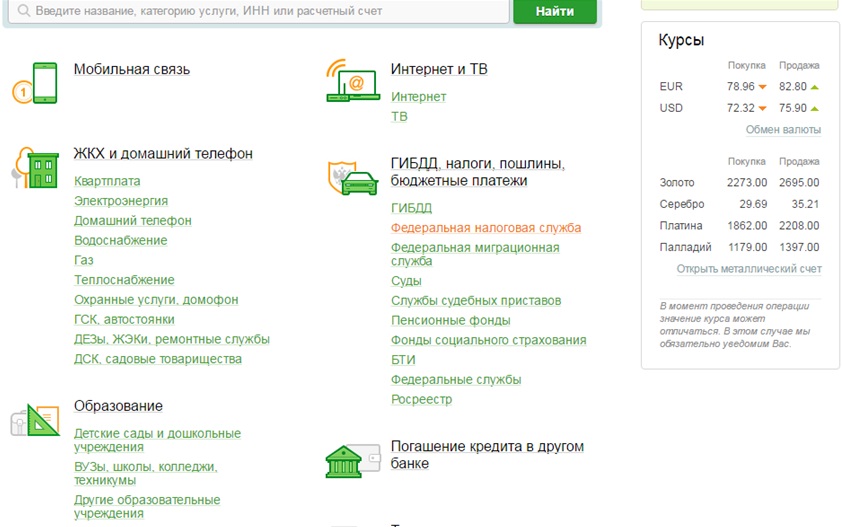
Далее, потребуется в каталоге отыскать именно ваш детский сад, сверьте все данные. Уточните правильность выбора. После этого появится предупреждение о возможности оплаты только со счета карты. Соответственно, нужно выбрать именно этот счет для оплаты.
В этом окне также вводятся дополнительные данные организации. Помимо ИНН, нужно ввести номера БИК и номер счета получателя, которые указываются на квитанции.
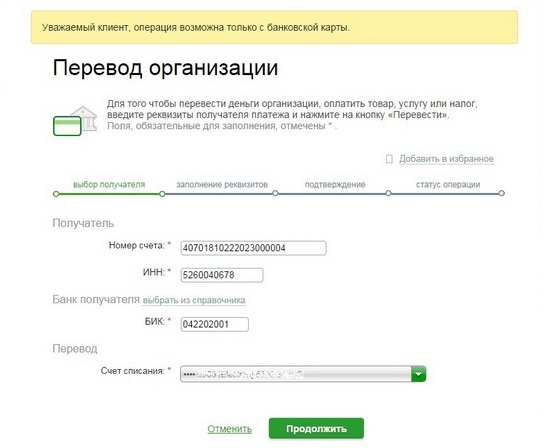
Заполняйте, во вкладке «детали платежа» укажите подкатегорию «бюджет» и переходите на следующую страницу.
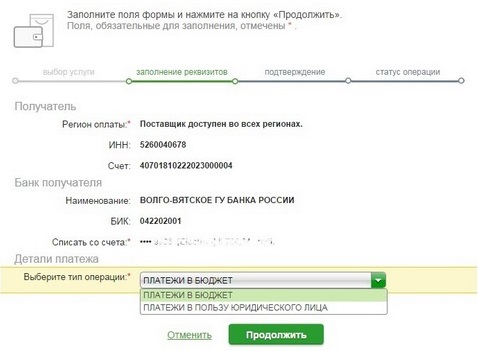
Теперь вам предлагается заполнить оставшиеся данные. Тут потребуется точное копирование с квитанции.

Наименование получателя следует заполнять с большой буквы, в точности так, как в квитанции. Если имеются сокращения, копируйте сокращения, в остальном заполняйте по квитанции. Далее, указываем назначение перевода.
Следует тоже полностью копировать данные в указанном порядке. Хотя тот или иной детский сад может иметь свои требования к заполнению данной строки, как правило, формат для большинства учреждений идентичен.
Как правило, вначале указывается номер (лицевого счета) далее следует название, а потом номер учебного учреждения, после этого указывается пометка «родительская плата» где добавляется за месяцем и годом оплаты.
В строке адрес указывается полный адрес начиная с города. Далее, пишут улицу и дом, при потребности указывают маркировку корпуса, строения и подобное.
В поле, где Сбербанк онлайн просит указать телефон лучше всего указать номер вашего мобильного телефона. Там, где указывается сумма, нужно скопировать цифры из квитанции. Лучше всего указать точную сумму без округлений.
Помимо, перечисленных окошек для разных регионов, банк может предлагать заполнить дополнительные сведения. Тут не следует паниковать, их достаточно легко заполнить. Как правило, могут запрашивать дополнительно:
- ФИО какого-либо родителя;
- ОКТМО учреждения;
- имя или фамилию ребенка;
- номер группы в садике.
Эти сведения указываются в квитанции либо известны вам. Если данные заполнены, переходите к следующему этапу, нажмите кнопку «продолжить».
Для того чтобы перепроверить сведения Сбербанк онлайн предлагает снова посмотреть на заполненные данные. После сверки, следует нажать на подтверждение через смс либо выбрать подтверждение при помощи одноразового пароля, который потребуется распечатать на устройстве самообслуживания.

Как правило, пользователи имеют такие чеки, распечатанные предварительно. После подтверждения на странице появится надпись в форме печати со словом «Исполнено», то есть ваш платеж выполнен.
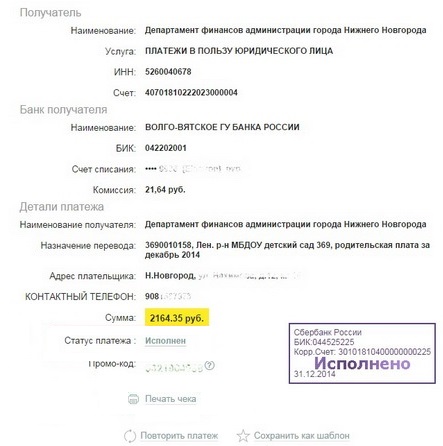
Теперь остается только распечатать чек, нажав, на соответствующую кнопку. Эту бумагу вы сможете предоставить в ваш садик, а для того, чтобы оплата занимала меньше времени, сохраните платеж в шаблонах.
Процесс платежа для мобильных устройств
Если вы имеете сохраненный шаблон в Сбербанк онлайн, оплата с мобильного устройства займет гораздо меньше времени.
Для этого зайдите на сайт и введите пятизначный код, который позволит войти в систему.
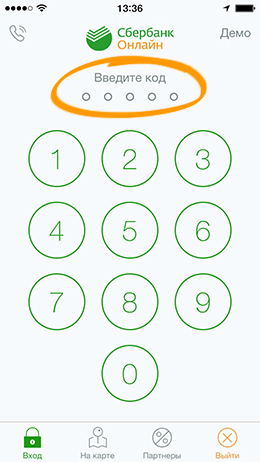
Тут оплата детского сада через Сбербанк онлайн начинается со вкладки «платежи» внизу страницы, где нужно выбрать вкладку «прочее» и соответствующий шаблон.
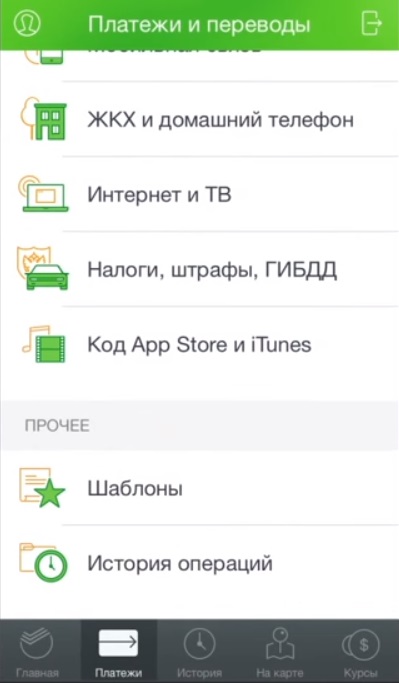
После этого в шаблоне корректируют период оплаты и выбирают нужный вам.
![]()
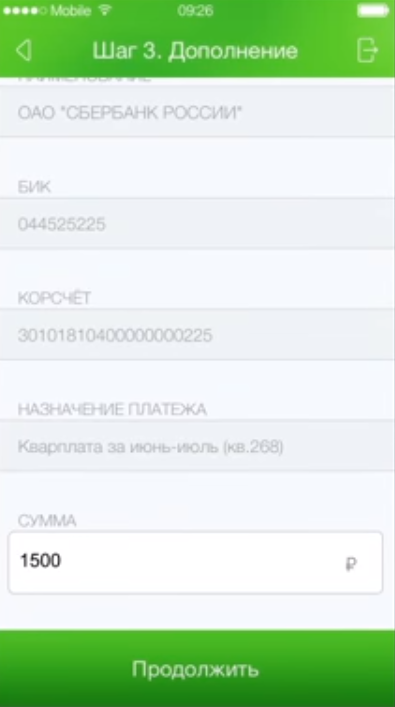
Помимо этого, банк предоставляет возможность оплаты через собственные терминалы. Процесс ничем не отличается от описанного ранее, только дополнительно есть возможность вносить платежи наличными.
В настоящее время многие родители, пытающиеся совместить работу, воспитание чада и домашние дела, предпочитают оплатить детский сад банковской картой через интернет. И в этом есть несколько своих преимуществ. Так, оплата может быть осуществлена в любое время и в любом месте. Вы можете сделать это прямо с рабочего места либо не выходя из дома. Для этого не нужно отвлекаться от домашних дел и стоять в длинных очередях в банке. Кроме того, заплатить за детский сад можно не только наличными, но и с помощью банковской карты, на которую вам была перечислена заработная плата.
К сожалению, если ранее можно было заплатить за данную услугу без дополнительных взиманий, то теперь оплата детского сада через интернет без комиссии невозможна. Так, разные банки запрашивают разные комиссии, и сэкономить можно лишь на их меньшем проценте.
Выгоднее всего совершить оплату через Сбербанк Онлайн (комиссия - 1%) либо через Яндекс Деньги (комиссия - 2% от стоимости). Рассмотрим пошаговую инструкцию оплаты через каждый сервис.
Оплата через Сбербанк Онлайн
Как оплатить квитанцию через Яндекс. Деньги
В том случае, если Сбербанк Онлайн вам по какой-то причине недоступен, можно заплатить за садик через интернет банковской картой с помощью платежной системы Яндекс.Деньги. Для этого следует выполнить несколько простых действий:
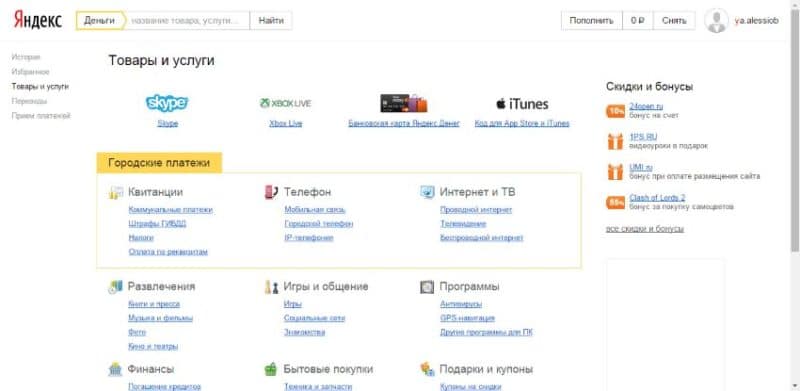
Таким образом вы сможете оплатить квитанцию за сад, однако помните, что комиссию будет составлять уже не один, а два процента по сравнению со Сбербанком Онлайн. Кроме того, комиссия здесь не может быть менее 30 рублей – это также следует учитывать.
Оплата через Госуслуги
Еще один вариант оплаты с минимальной комиссией – это сайт Госуслуг. Для того чтобы оплатить услугу данным способом, нужно:
- После того как авторизация на сайте прошла, нужно выбрать необходимое дошкольное учреждение. Помните о том, что если вы неправильно оплатите услугу, то на возврат денежных средств у вас уйдет порядка двух недель.
- После того как будет успешно выбрано необходимое учреждение, на экране появится квитанция, которую нужно будет заполнить. Следует помнить о том, что для оплаты квитанции обязательно нужно знать свой лицевой счет.
- Когда квитанция будет успешно заполнена, вам предложат на выбор один из нескольких способов оплаты услуги. Так, оплатить квитанцию можно с помощью банковской карты, Киви Кошелька или Яндекс Кошелька.
Как правило, данных способов оплаты бывает достаточно для того, чтобы оплатить квитанцию онлайн. Если же у вас нет доступа ни к одному из вышеперечисленных способов оплаты, то за детский сад придется заплатить другим способом.
Изъявленное желание заплатить за детский садик через систему «Сбербанк онлайн» предполагает, что вы являетесь клиентом Сбербанка и имеете доступ в интернет-банкинг. Поэтому мы опустим разъяснения, как пройти регистрацию в личный кабинет и сразу перейдем к делу.
Перечисление через интернет-банк для компьютера
Выполните быстрый и удобный вход в «Сбербанк онлайн» путем ввода вашего секретного идентификатора и пароля в указанные поля на картинке ниже.
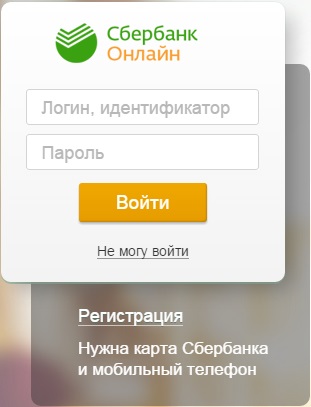
На личной странице сайта ознакомьтесь с остатком средств на вашей карте.
Убедитесь в том, что денежная сумма на счету больше, чем счет в квитанции за детский сад. Перейдите во вкладку «Платежи и переводы».
В появившемся окне вам следует выбрать пункт «Детские сады и дошкольные учреждения» либо ввести ИНН учреждения дошкольного образования в поисковой строке и слово «сады», для сокращения наименований получателей.
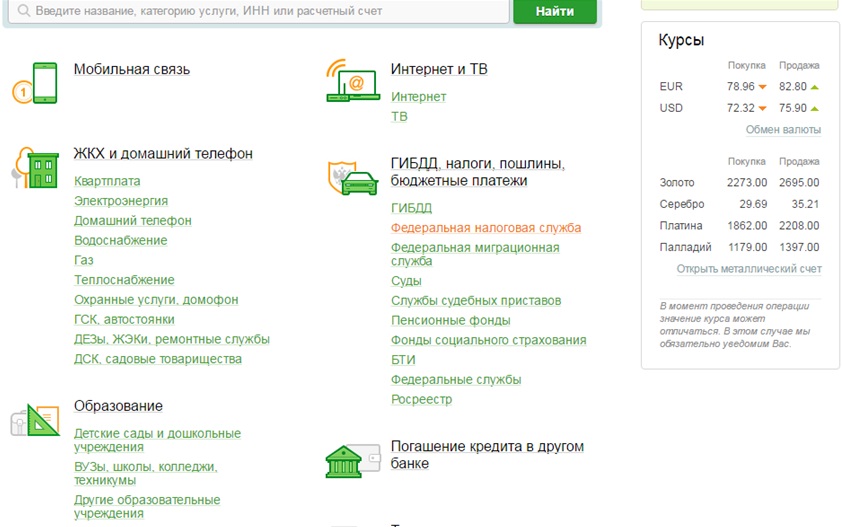
Банк вас предупреждает о возможности оплаты только с карты, поэтому выберите карточный счет, с которого вы хотите совершить операцию.
С квитанции введите все недостающие реквизиты получателя: номер счета, ИНН и БИК. После кликните мышью на кнопку «Продолжить».
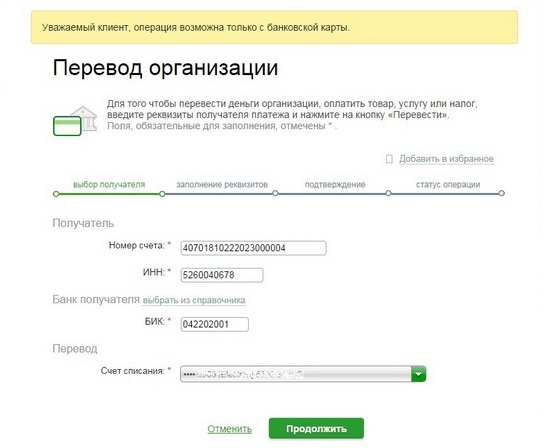
В деталях платежа выберите типа операции – платежи в бюджет и продолжите заполнение остальных реквизитов.
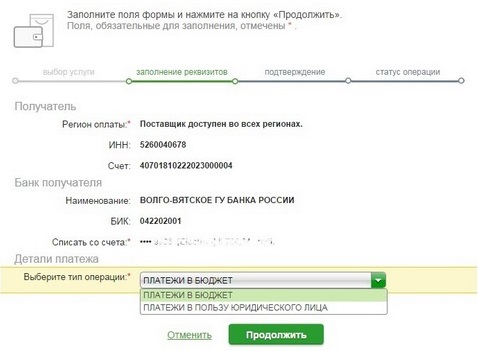
С квитанции вам необходимо взять те данные, которые запрашивает форма оплаты. А именно (мы рассмотрим конкретный пример):
- Наименование получателя – введите правильное название бюджетного учреждения, как это показано на картинке.
- Назначение перевода – очень важно написать так, как этого требует детский сад в уведомлении об оплате. Обычно пишется номер лицевого счета, название дошкольного учреждения и его номер, а в конце примечание «родительская плата за определенный месяц и год».
- Адрес плательщика – укажите ваш город, улицу и дом.
- Контактный телефон – номер вашего мобильного.
- Сумма – введите сумму точно так же, как в квитанции за садик. Желательно не округлять, а указать с копейками.
Вышеуказанные данные являются основными, которые обычно указывают в квитанции. Дополнительно может быть информация:
- КБК, ОКТМО учреждения;
- Ф.И.О. одного из родителя;
- фамилия и имя ребенка, номер группы.
Запрашиваемые данные могут меняться в зависимости от региона. Но это вас не должно пугать, так как различия, как правило, незначительны.
Разобрались? Нажимайте «Продолжить».

Теперь еще раз проверьте все реквизиты и убедившись в их безошибочном указании, жмите «Подтвердить по смс». Если у вас не подключен полный пакет услуги «Мобильный банк» или нет телефона под рукой, подтвердите операцию одноразовым паролем, указанным в распечатанном чеке на устройстве самообслуживания.

Статус операции перешел в «Исполнено». Это говорит о том, что вы успешно произвели платеж за детский сад.
С помощью функции «Печать чека» вы легко получите чек об оплате в печатном виде. Нажмите на строку печати и на отдельном экране выйдет предварительный просмотр кассового чека.
Отправьте печать на принтер и готовый чек сохраните, для того чтобы предоставить в садик или по месту требования.
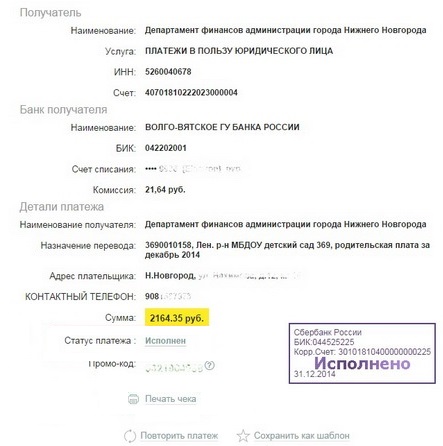
Если вы хотите заплатить за другого ребенка в это же сад, то нажмите на строку «повторить платеж» и вы вернетесь к этапу заполнения реквизитов, где сможете отредактировать необходимые данные и провести платеж заново. Для вашего удобства в дальнейшем, сохраните платеж за садик в шаблоны.
Во-первых, вся информация о проведенном платеже сохранится в личном меню в пункте «Мои шаблоны» и в следующий раз вы будете делать оплату сразу в бюджетное учреждение, исключая процесс поиска организации.
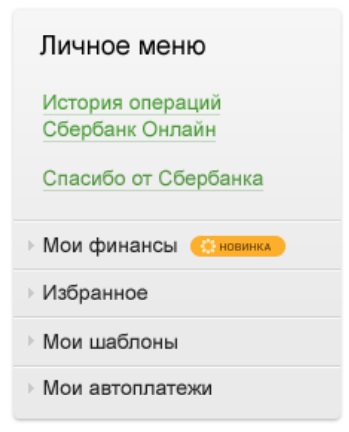
Во-вторых, если вы пользуетесь мобильным приложением «Сбербанк онлайн», ваш сохраненный шаблон будет доступен в приложении на телефоне. Рассмотрим платить через шаблон более подробно.
Перечисление через интернет-банк для мобильных устройств
Оплатить с вашего смартфона будет гораздо быстрее, так как для входа в систему достаточно ввести пятизначный код.
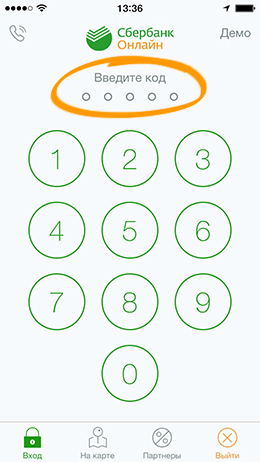
В главном меню вы увидите информацию об остатке на счетах. Перейдите в раздел «Платежи».
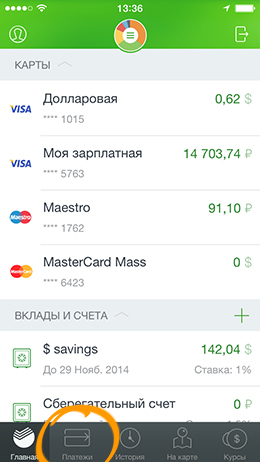
В блоке «Прочее» вы увидите строку «Шаблоны», куда вам и необходимо перейти.
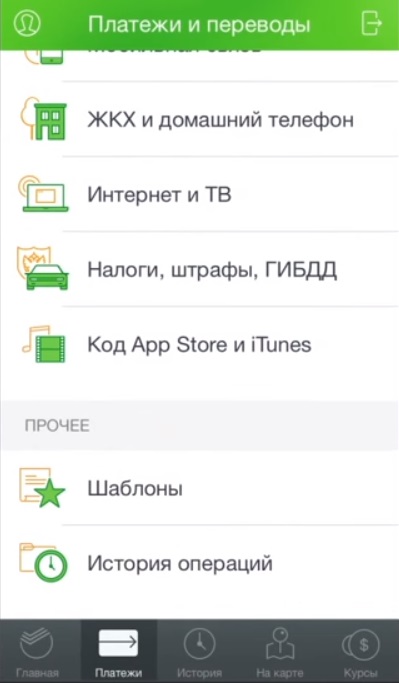
Перед вами выйдет список, всех созданных вами шаблонов. Выберите шаблон, подразумевающий оплату детского сада.Введите период, за который вы хотите заплатить и нажмите кнопку «Продолжить».
![]()
Шаг третий, именуемый «Дополнение» заключается в указании суммы платежа.
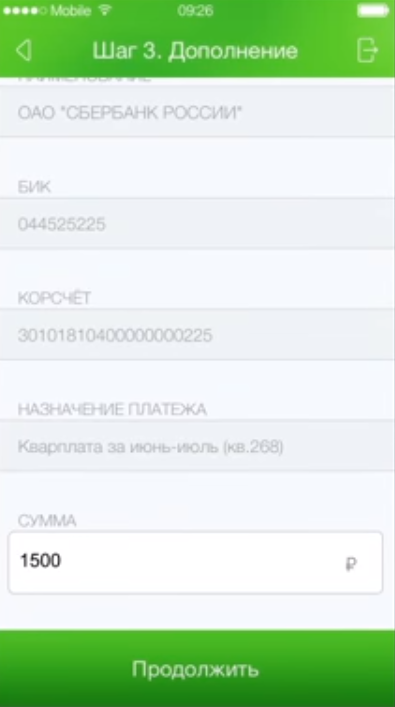
Операция проведена успешно! В немногих случаях платеж будет в статусе обработки, но это не страшно, поскольку этот процесс занимает несколько минут.
Количество шаблонов неограниченно, а в дальнейшем вы сможете редактировать некоторые данные. Оплата детского сада доступна также и на любом устройстве самообслуживания Сбербанка.
Если вы успешно справились с задачей в онлайн-сервисе, то заплатить через терминал для вас не составит особого труда. Отличие лишь в том, что через платежный терминал вы можете совершить оплату как с карты, так и без нее – наличными деньгами.
Комментариев нетНАДОЕЛО — надоело еще раз надоело...
Всем привет!!! Необычно для меня начинаю этот пост (можно сказать с ругательства). Просто действительно нету больше сил томиться в очередях в почтовых отделениях и банках.
Ах! Как раньше было легко и просто, в любое время заехал в сбербанк к терминалу который работает круглосуточно, вставил карточку, зашёл в избранное и все — за садик заплатил .
Ноль проблем. И ни каких лишних заморочек. Быстро, легко и просто (только были бы деньги).
Была ведь такая функция от сбербанка, но как только мы начинаем жить удобно и красиво, что-то обязательно произойдет.
Обычный день, птички поют, весь такой на позитиве (чего и вам желаю) подхожу как обычно к терминалу, чтоб оплатить за детский сад через знакомый нами терминал. А там фул...
Вся опи рационка поменялась и нету такого раздела, чтобы можно было зайти в личный кабинет в избранное и оплатить услуги привязанные к моей сберкарточки. (Как я платил за услуги раньше).
Тыкал — тыкал беспощадно сенсор терминала, но все безрезультатно.
Решил я! Что надо обратиться к консультанту за помощью — дабы сам я не разберусь.
Консультант долго не заставил себя ждать. И поведал мне, что все! — теперь платить за детский садик и другие услуги придется в почтовом отделении.
Ну и ладно подумал я и отправился куда послали (отправили).
В тот момент я и не подозревал, что мне придется проторчать в очереди сорок минут.
СОРОК МИНУТ - моей жизни выкинутые в очередь — слушая наших уважаемых пенсионерок, о том что маленькая пенсия и ОГРОМНЫЕ цены на продукты и коммунальные услуги.
Я вас прекрасно понимаю, сам в такой жо...!
Что то стоять в очереди не слишком гуд, подумал я и стал искать альтернативные способы оплаты детского сада.
Юзал Яндекс — Гуглил Гугл.

Попадались статьи сырого качества. Но кто ищет — тот всегда найдет.
Попалась статья о том как заплатить за садик через сбербанк онлайн .
Нету скриншотов, и мне как первопроходцу были не понятны некоторые моменты.
Вот я и решил написать этот пост мануал, как я заплатил за детский садик и сделать скриншоты.
Надеюсь кому то этот пост будет полезен. Все картинки кликабельны .
Как заплатить за садик через интернет?
1) И так, если у вас есть личный кабинет в сбербанке, то заходим и авторизуемся.
— Водим логин идентификатор
— пароль

Войти: На ваш мобильный телефон или планшет, у кого какой гаджет — придет смска с кодом подтверждения.
Для тех кто не знает: Пришедшая смска одноразовая и при каждом входе в систему меняется. Сделана это специально для безопасности вашего личного кабинета. Время действия пароля для подтверждения входа в систему 300 секунд. После истечения этого времени, этот пароль не действительный.
Если вы нечаянно прошляпили отведенное системой время, то вход нужно осуществить заново. Проделайте выше написанные манипуляции снова. К вам заново придет новая смска.
Если вы не смогли зайти много раз (уже не помню сколько, примерно 5-10, был такой случай правда не со мной) или не правильно вводили код подтверждения, то в целях безопасности система может ваш кабинет сбербанка заблокировать. Перед тем как заблокировать будет предупреждения - будьте внимательней.
Выход из этой ситуации прост -- подождите некоторое время перед следующей авторизацией.
— Вводим код — жмем «ПОДТВЕРДИТЬ».

Попадаем в свой личный кабинет сбербанка. Главная страница.
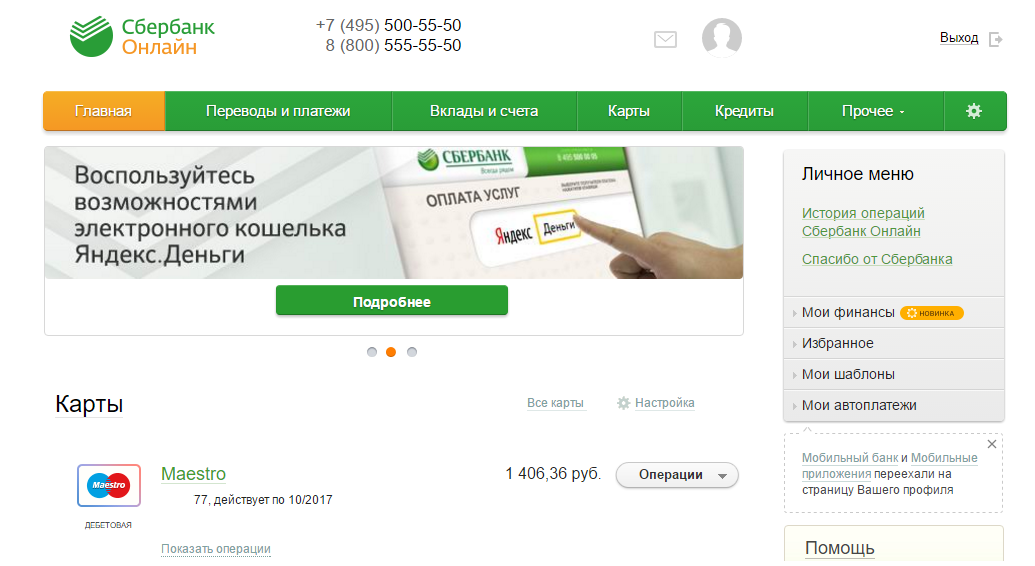
— Выбираем свой регион. Жмем туда, как показано на скриншоте.
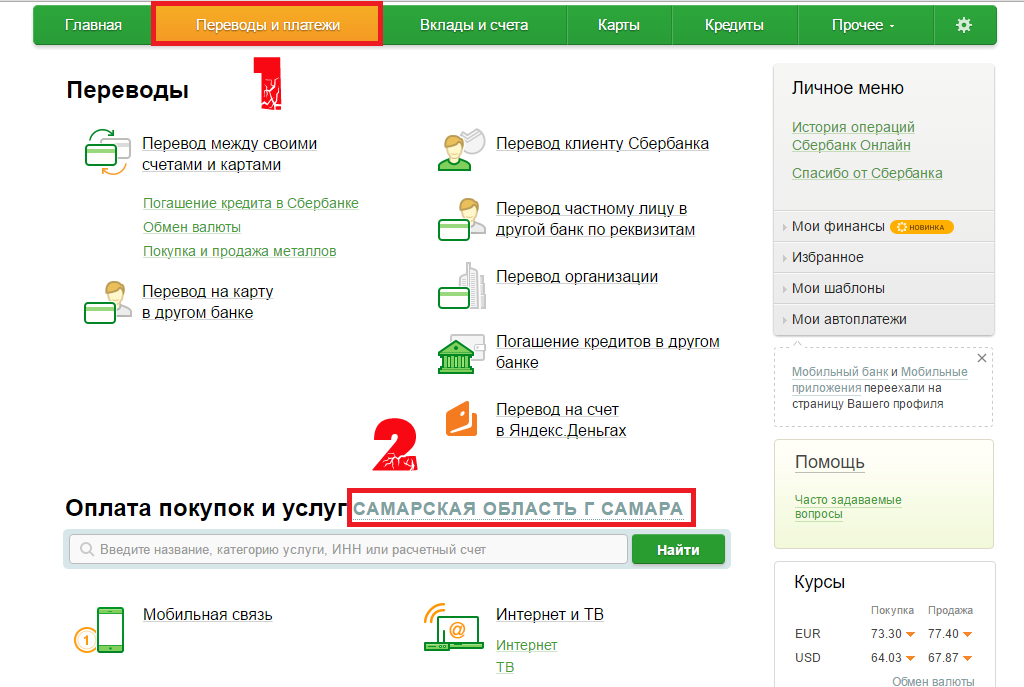
— Во всплывающем окне выбираем свой регион.
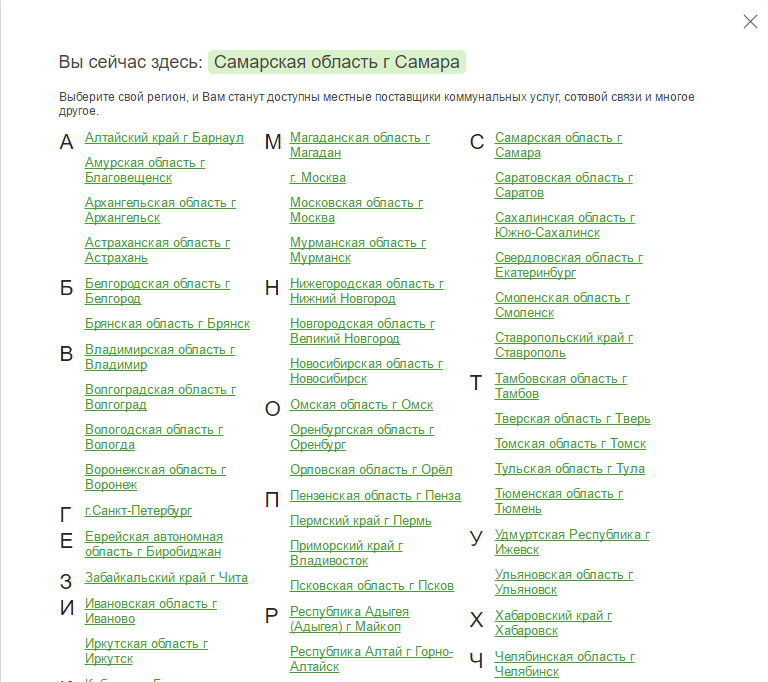
— Теперь осталось списать «ИНН» вашего учреждения в графу оплата покупок и услуг и нажать «НАЙТИ»
ИНН находим в квитанции данная вам в садике. (Смотрим скриншот).
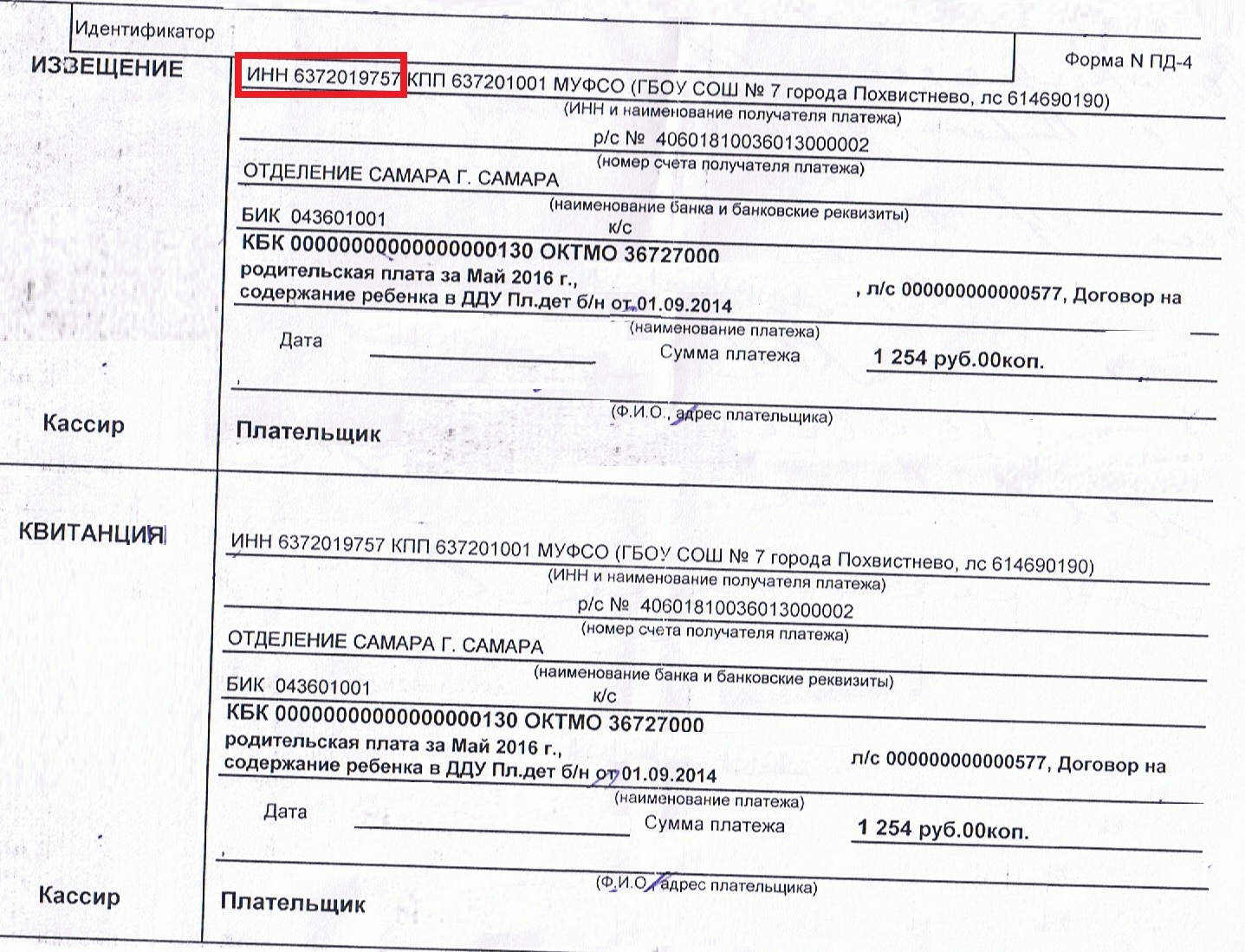
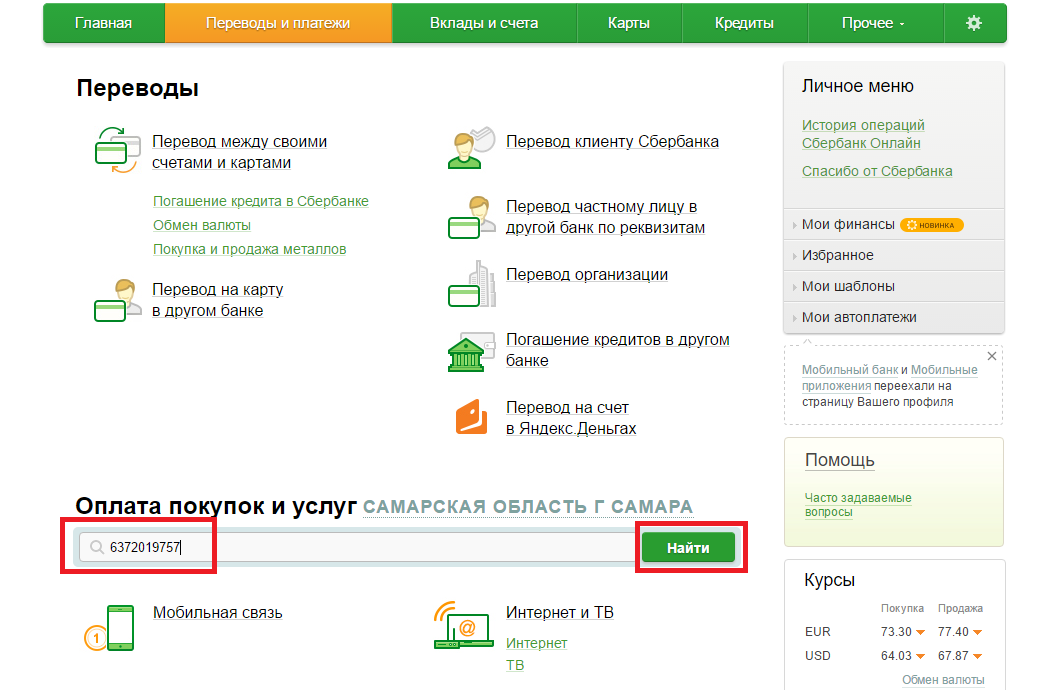
Если у вас поиск нашёл больше учреждений, чем один. То прибегнем еще к одному параметру.
Смотрим номер р/с (Номер счета получателя платежа). Выбираем нужный.
![]()
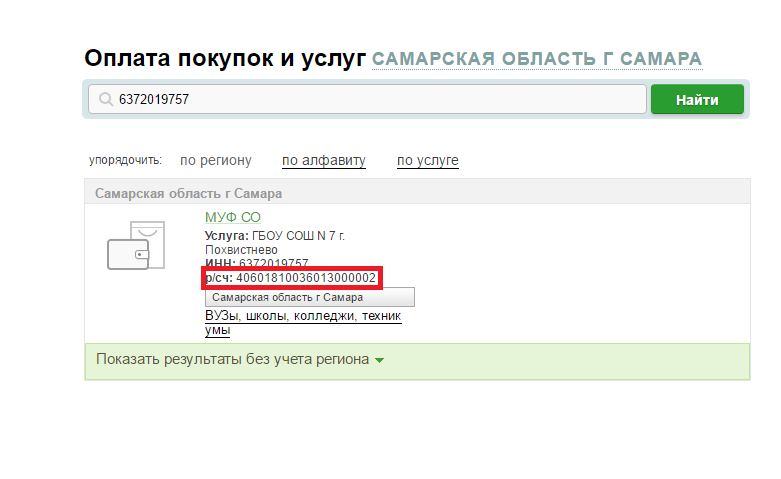
— Переходим в бланк заполнении квитанции за оплату детского садика. И заполняем свои данные примерно в таком порядке...
* Красные снежинки перед полем заполнении. Это те поля которые нужно в обязательном порядке заполнить. Если их не заполнить, то не чего у вас не получиться.
1. Выберите услугу — Выбираем ваше учреждение;
2. Оплата с — выбираем свой счет списания. С этого счета будет списана сума за оплату детского сада. В моем случае это карта «маестро» ;
3. КБК — Вводим КБК получателя. КБК находиться в квитанции; (Смотрим скриншот)
скриншот квитанции кбк
4. КПП плательщика — Оставляем как есть;
5. Назначение платежа — Пишем «Родительская плата месяц и год» В моем случае выглядит это так. «Родительская плата за Май 2016»;
6. Фамилия и имя ребенка — Пишем фамилию имя ребенка;
7. Лицевой счет ребенка — В моем случае лицевой счет не требуется. Но, есть регионы, где этот параметр играет не маловажную роль. Получить персональный счет можно у бухгалтера в вашем детском саде. Обращаемся в бухгалтерию за дополнительной информацией;
8. Дата счета — Выбираем день оплаты. Я обычно пишу тот день, когда оплачиваю квитанцию.(то есть сегодняшний);
9. Наименование детского сада — Пишем названия вашего детского садика.
10. Тип документа — Выбираем паспорт РФ.
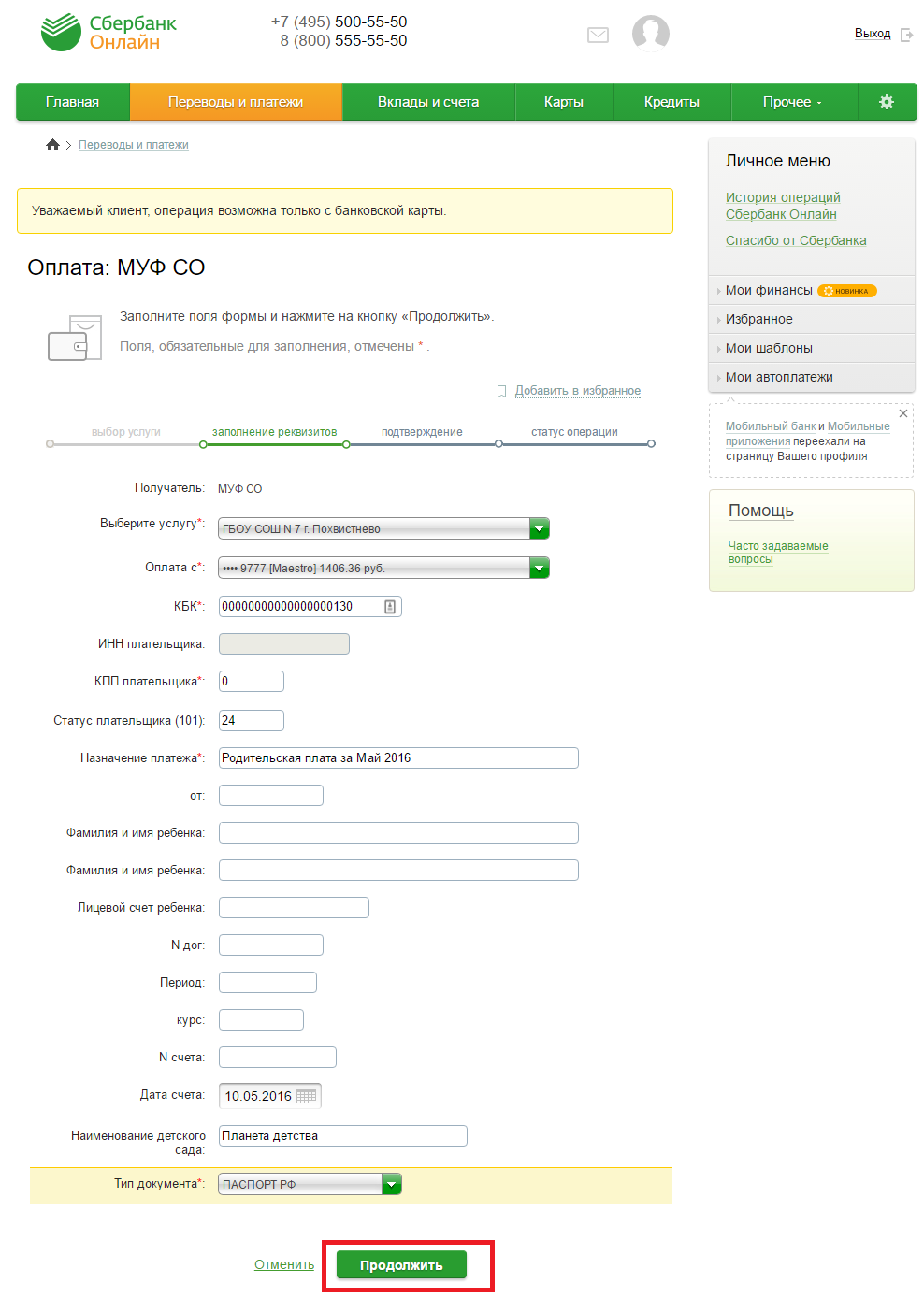
— Жмем продолжить и попадаем на следующую страницу...
Здесь еще раз проверяем правильность заполнения граф и дописываем еще пару строк.
11. Номер документа — Ваши паспортные данные (серия и номер паспорта)
12. Гражданство — Пишем какой страны является ребенок. В моем случае РОССИЯ;
13. ФИО — Фамилия Имя Отчество родителя;
14. Адрес — Место прописки как в паспорте. Город, улица, дом, квартира;
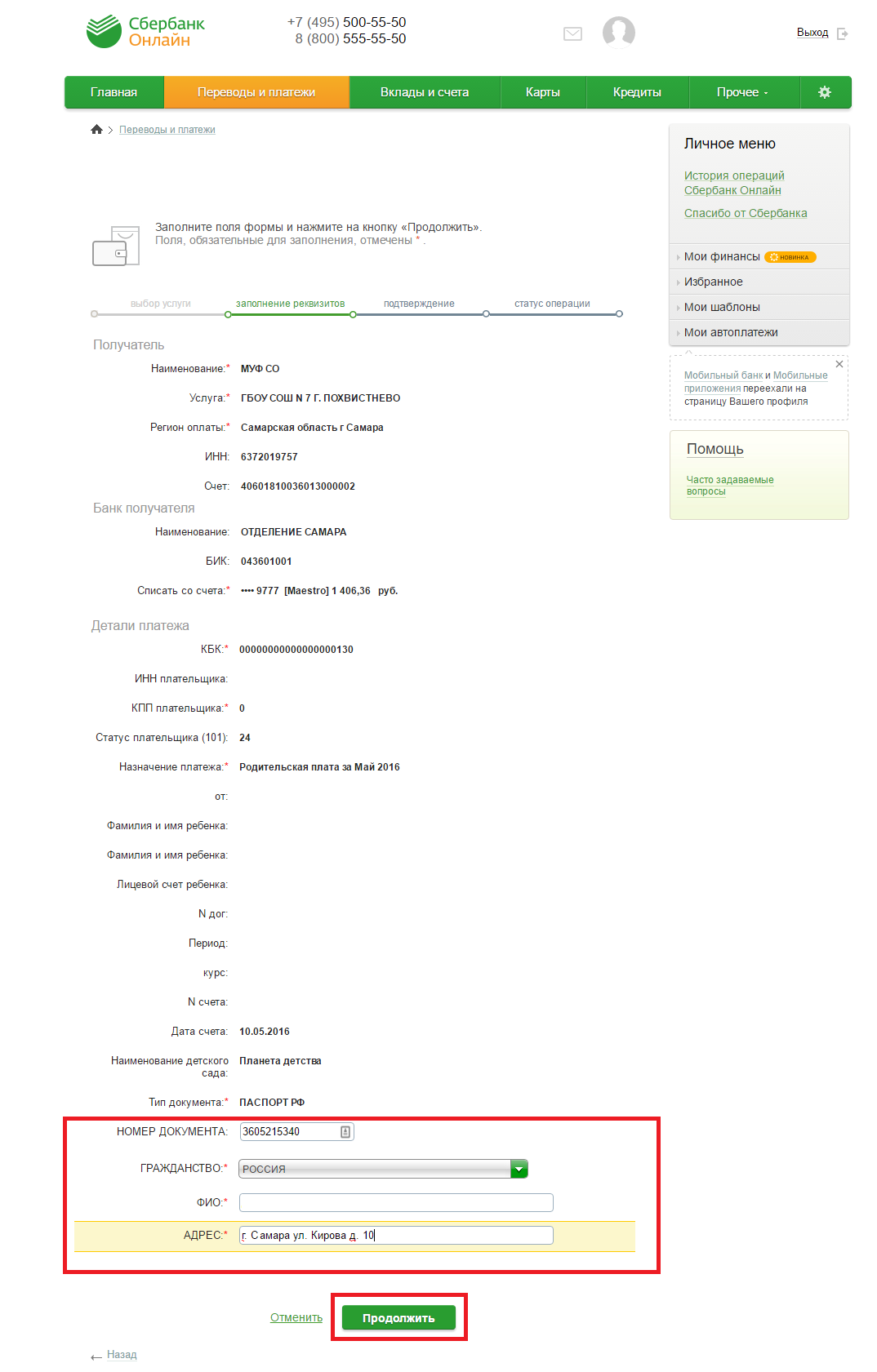
— Жмем «ПРОДОЛЖИТЬ»
Переходим на следующую страницу. Еще раз все проверяем.


К вам придет еще одна смска. Вводим код из смс в графу. И подтверждаем.
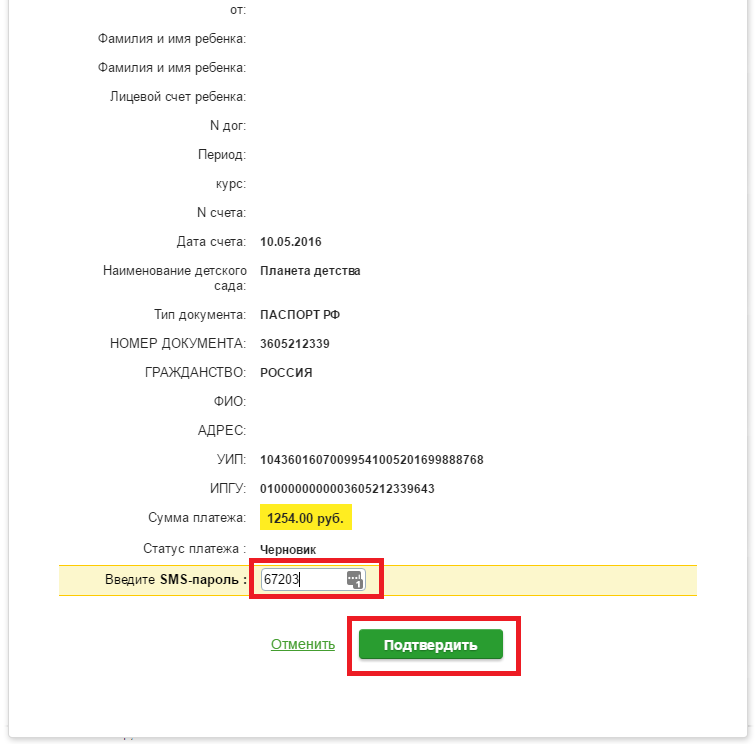
Вот и все... За детский садик заплатили через сбербанк онлайн . Ушло минут 5, вместо 40 и не какой очереди.
Даже чек имеется, который в случае чего можно распечатать.

На этом все... Есть вопросы пишите в комментариях.


 Рекомендации и инструкции по составлению проекта для Allsubmitter Подробная инструкция по работе с программой allsubmitter
Рекомендации и инструкции по составлению проекта для Allsubmitter Подробная инструкция по работе с программой allsubmitter Команда на перевод денег с Теле2 на Теле2
Команда на перевод денег с Теле2 на Теле2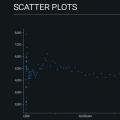 Текущая загрузка сети биткоин
Текущая загрузка сети биткоин